

Microsoft ha apportato alcuni cambiamenti anche nell’interfaccia di Office 2010, con l’intento di renderla più omogenea per fornire agli utenti un’esperienza d’uso uniforme all’interno delle diverse applicazioni incluse nella suite.
Uno di quelli che si nota immediatamente è l’eliminazione del pulsante Microsoft Office e del menù File, che erano stai proposti quali peculiarità della precedente versione 2007 in Word, Excel, PowerPoint, Access e Outlook.
È stato infatti esteso il layout della barra dei menù, inglobando tali elementi nella scheda chiamata “File” per aprire la vista Office Backstage e confermare l’interfaccia “Office Fluent”, ideata per rendere più efficace l’individuazione e il richiamo delle funzionalità principali.
La scheda File comprende un insieme di comandi base per gestire i file e i relativi dati, potendo eseguire diverse operazioni su di essi. Alcuni sono comuni alle applicazioni della suite, mentre altri sono legati alle prerogative di ciascuna. Nel caso specifico, ci concentreremo sulla scheda File di Word, in quanto può essere considerato il programma più conosciuto dagli utenti.
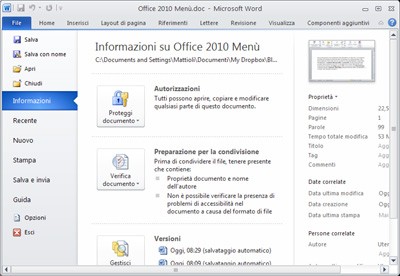
Vi è innanzitutto la disponibilità delle opzioni “Salva”, “Salva con nome”, “Apri” e “Chiudi”, essenziali per interagire con i documenti. Si prosegue con una suddivisione in sezioni, ciascuna concernente specifiche attività da svolgere.
Informazioni propone una raccolta di dati relativi alla modalità d’uso e alle proprietà del documento, come dimensioni, pagine, parole, tempo totale modifica, titolo, tag, commenti, autore e persone correlate, date creazione, ultima modifica e stampa.
Vi è quindi la possibilità di restare nella modalità compatibilità per evitare inconvenienti nel layout di file creati in precedenti versioni di Office o in alternativa di abilitare con il tasto “Converti” tutte le nuove caratteristiche di formattazione.
Il pulsante “Proteggi documento” consente di intervenire sulle autorizzazioni dei file per evitare che chiunque possa consultarli o apportarvi modifiche. Si possono applicare restrizioni parziali, consentire la sola lettura, definire una password da richiedere all’apertura o aggiungere una firma digitale a tutela dell’integrità del documento.
La sezione “Recente” fa accedere all’elenco dei documenti elaborati recentemente, visualizzando i relativi percorsi di memorizzazione.

“Nuovo” mette a disposizione comandi e opzioni riguardanti la creazione di documenti, facendo accedere ad un ampio insieme di modelli predefiniti provenienti da Office.com suddivisi in categorie e indirizzati anche all’utenza professionale.
“Stampa” è la sezione dedicata alla gestione dei parametri e delle opzioni riguardanti le stampanti collegate al sistema, affiancata da una finestra di anteprima. Si può pertanto indicare il numero di copie, la stampante e le impostazioni concernenti l’intervallo di pagine, la fascicolatura, l’orientamento, la dimensione, i margini e il numero di pagine per foglio.
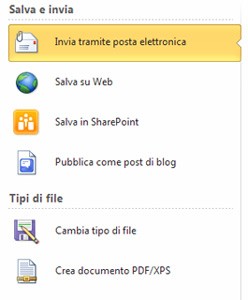
La sezione “Salva e invia” è utile per condividere i file con colleghi e collaboratori secondo le seguenti modalità:
- Posta elettronica, allegando un documento a un messaggio o inserendo un collegamento al file stesso per far lavorare i destinatari sulla medesima copia;
- Web, attraverso la memorizzazione di un documento in uno spazio Windows Live;
- SharePoint, utile per consentire l’accesso a un documento in un sito SharePoint per collaborare con altri utenti;
- Blog, mediante la creazione di un nuovo post utilizzando il documento corrente nei siti SharePoint, WordPress, Blogger, Windows Live Spaces, Community Server e TypePad;
- Vi è inoltre la possibilità di cambiare tipo di file, scegliendo come di consueto tra vari formati comprendenti anche quelli di interscambio PDF o XPS.
La sezione “Guida” fornisce risorse di supporto locale e Web e propone opzioni per verificare la disponibilità degli aggiornamenti più recenti. “Opzioni” è l’ultima sezione della scheda File e apre il pannello di configurazione principale.

È suddiviso anch’esso in sezioni. Generale: comprende parametri di interesse generale relativi prevalentemente all’interfaccia.
Visualizzazione: concerne la visualizzazione delle pagine, i segni di formattazione e le opzioni di stampa.
Strumenti di correzione: fa gestire le voci di correzione e formattazione del testo, relativamente a grammatica, ortografia e dizionari.
Salvataggio: permette di personalizzare le opzioni di memorizzazione, potendo ad esempio indicare il formato e l’intervallo di tempo di salvataggio automatico con relativo percorso.
Lingua: consente di gestire lingue e priorità per la modifica dei documenti, alle quali sono connessi dizionari e controllo grammaticale.
Impostazioni avanzate: fa intervenire su specifiche opzioni relative a modifica, salvataggio, stampa, visualizzazione del contenuto e dell’interfaccia.
Personalizzazione barra multifunzione: permette di modificare le proprietà dell’omonima barra e dei tasti di scelta rapida a livello di comandi più utilizzati e schede principali.
Barra di accesso rapido: offre una funzione analoga alla precedente, ma rispetto alla barra di accesso rapido.
Componenti aggiuntivi: consente di visualizzare e gestire le estensioni, utili per aggiungere nuove funzionalità al software.
Centro protezione: si propone per garantire la riservatezza dei dati personali degli utenti e la sicurezza del computer. Vi è anche un’area relativa alla nuova Visualizzazione protetta per aprire i file in modalità limitata nel caso provengano ad esempio da Internet.
La voce finale della sezione File è costituita dal pulsante “Esci”, il quale fa chiudere il file attivo e, nel caso non sia stato recentemente salvato, una finestra di dialogo propone di eseguire tale azione.









